NetSpot: πώς να μάθετε τις αδυναμίες του Wi-Fi δικτύου της και βελτιστοποίηση
Mac Os / / December 26, 2019
Η ευκολία των ασύρματων δικτύων είναι αναμφισβήτητη, όμως, σε σύγκριση με τα παραδοσιακά ενσύρματα, είναι πολύ πιο ιδιότροπο. Η ποιότητα της κάλυψης, την ταχύτητα και την αξιοπιστία σύνδεσης επηρεάζεται από πολλούς παράγοντες, που αποκαλύπτουν το γυμνό μάτι είναι σχεδόν αδύνατη. Ένα είδος μικροσκοπίου ή, για να είμαστε ακριβείς, ο σαρωτής δρα σε μια τέτοια περίπτωση χρησιμότητα NetSpot.
Όλοι όσοι έχουν δημιουργήσει το δικό τους ασύρματα δίκτυα, όχι από φήμες ξέρετε για το πρόβλημα «αμέσως αλιεύματα, και εκεί δεν πιάνει.» Επιλέξτε την καλύτερη δυνατή θέση για το router μπορεί μόνο εμπειρικά, κινείται γύρω από το διαμέρισμα, και τη μέτρηση της ποιότητας της επικάλυψης. Για να απλοποιηθεί το πρόβλημα, θα ήταν πιο σωστό να χρησιμοποιήσετε το βοηθητικό πρόγραμμα για τη διάγνωση της NetSpot. Με αυτό μπορείτε να κάνετε τα πάντα σωστά την πρώτη φορά.

Αυτή η εφαρμογή έχει σχεδιαστεί για να αναζητήσετε ασύρματα δίκτυα και λεπτομερή ανάλυση καθενός από πολλές επιλογές τους. Η λειτουργία Ανακαλύψτε NetSpot παρακολουθεί συνεχώς τον αέρα και εμφανίζει μια λίστα με τα δίκτυα γύρω σας. Μπορεί να φιλτράρεται από διάφορες παραμέτρους, για να μάθετε, για παράδειγμα, η χρησιμοποίηση ενός καναλιού και επιλέξτε μια ελεύθερη για το δίκτυό σας.
Πιο ενδιαφέρον για τη λειτουργία μας έρευνα, η οποία σας επιτρέπει να προβεί σε πλήρη εξέταση του δικτύου σας και παρέχει μια λεπτομερή έκθεση σχετικά με όλες τις αποχρώσεις της. δοκιμή Ας την αντιμετώπιση NetSpot διαθέτει ένα συγκεκριμένο παράδειγμα - τη χώρα μου.

Μετά τον οδηγό, επιλέξτε τον τύπο του δωματίου και ρίχνει το σχήμα (μπορείτε να εισαγάγετε μια έτοιμη από ένα αρχείο). Δεν είμαι ο καλύτερος καλλιτέχνης και δεν φανταζόταν με αναλογίες, αλλά το πιο σημαντικό, πρέπει να γνωρίζουμε - είναι συνολική έκταση περίπου 75 τετραγωνικών μέτρων.
Στη συνέχεια, αρχίζουν να κάνουν μετρήσεις σε διαφορετικά σημεία σε ένα δωμάτιο. Λογικό να πάει σε μέρη όπου μπορείτε να χρησιμοποιήσετε το διαδίκτυο, γι 'αυτό ξεκίνησε με σαλόνι, ελέγχεται το σήμα στο κομοδίνο, στην κουζίνα, στο γραφείο, στη βεράντα και, φυσικά, στο μπάνιο. Τα περισσότερα σημεία που προσθέτετε, τόσο πιο ακριβής θα είναι το αποτέλεσμα, έτσι δεν είναι τεμπέλης. Μετά το τέλος της μέτρησης πατάμε Διακοπή σάρωσης και να προχωρήσουμε στην ανάλυση.
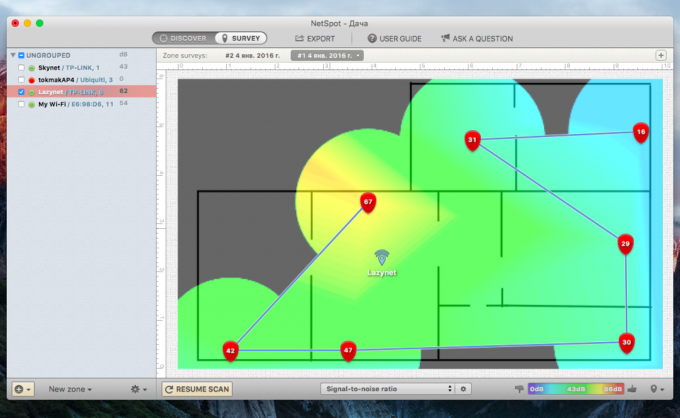
Με βάση αυτά τα δεδομένα NetSpot επιστήσω μας ένα χάρτη για την ποιότητα της επικάλυψης, η οποία είναι, δείχνουν πού Wi-Fi η ισχύς του σήματος, όπου - δεν υπάρχουν είναι αδύναμες, και πού. Για την οπτικοποίηση χρησιμοποιείται η γκάμα χρωμάτων. Απλά σημειώστε ότι το πράσινο χρώμα υποδεικνύει περιοχές κακής λήψης, και όχι το αντίστροφο, όπως μπορείτε να σκεφτείτε. Για να αποφευχθεί η σύγχυση, να καθοδηγείται από την κλίμακα του χάρτη στον πυθμένα.
Εάν το δίκτυό σας χρησιμοποιεί πολλά σημεία πρόσβασης, από την οποία μπορούν να εμφανιστούν ξεχωριστά το σήμα, επιλέξτε το σωστό. Αυτό θα προσδιορίσει τις προβληματικές περιοχές, προκειμένου να κινηθούν οι αναμεταδότες ή να προσθέσετε νέα για την πιο αξιόπιστη prokrytiya. σημείου πρόσβασης, από τον τρόπο, θα εμφανίζονται αυτόματα στο χάρτη, αλλά αν η θέση τους δεν καθορίζεται απόλυτα ακριβή (η οποία είναι ο λόγος που χρειάζεται πόντους πιο μέτρησης), αυτό μπορεί να αλλάξει χειροκίνητα.
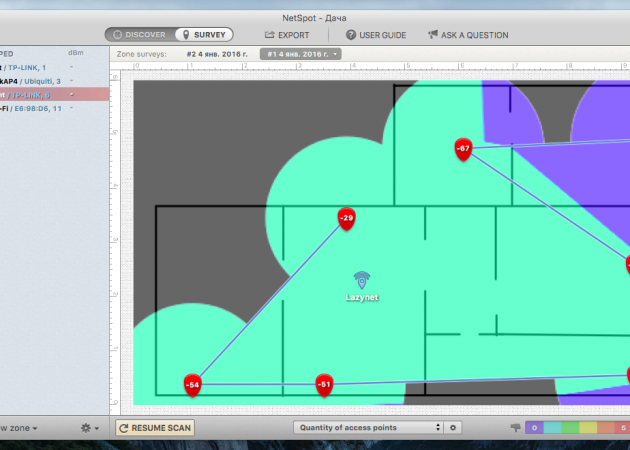
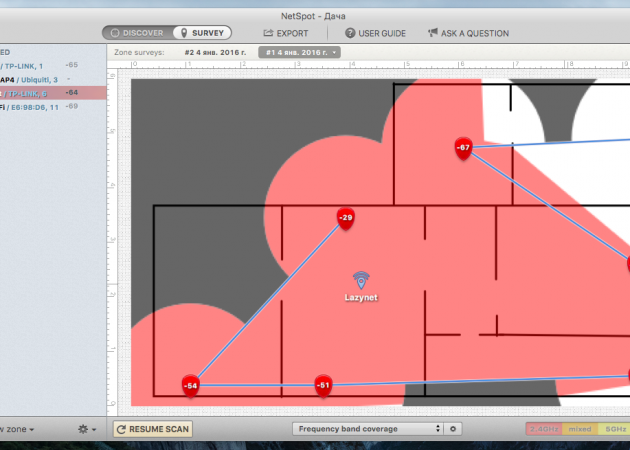
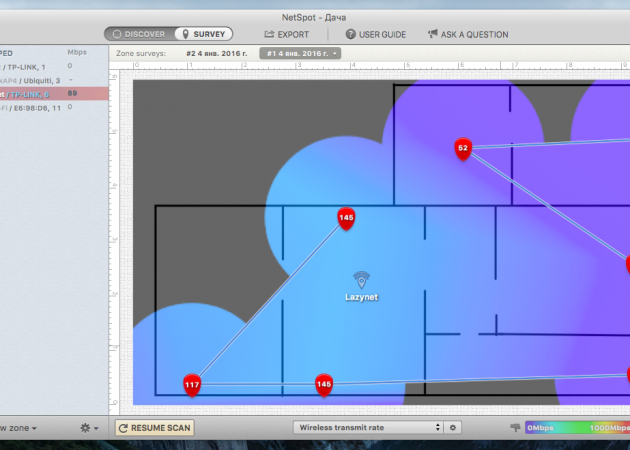
Από προεπιλογή, ο χάρτης είναι ορατό τιμή SNR, που είναι, το «σήμα - θόρυβος» αναλογία. Αυτή είναι η κύρια παράμετρος της αξιολόγησης, αλλά μακριά από το αναπτυσσόμενο μενού, μπορείτε να επιλέξετε περισσότερες πάνω από μια ντουζίνα άλλους: το επίπεδο του σήματος, ο αριθμός των διαθέσιμων δικτύων, το επίπεδο της επικάλυψης παρεμβολής σύμφωνα με μια ορισμένη συχνότητα, τη φόρτωση ρυθμό και την πρόσβαση ισχύ μετάδοσης πόντους και τους άλλους.
Κατά τη δημιουργία ενός δικτύου, πιθανόν να θέλετε να σηματοδοτήσει όχι μόνο πιάστηκε, αλλά ήταν σε καλό επίπεδο. Γι 'αυτό είναι χρήσιμο στάθμη του σήματος όριο αλλαγής του διαλόγου. Από προεπιλογή, το εύρος είναι πολύ μεγάλο, το ελάχιστο επίπεδο προϋποθέτει μόνο τη δυνατότητα σύνδεσης και την εργασία σε πολύ χαμηλή ταχύτητα.

Κάνοντας κλικ σε κάθε σημείο πρόσβασης το μενού εμφανίζεται με λεπτομερείς πληροφορίες σχετικά με αυτό (το κανάλι, συχνότητα, κλπ). Είναι χρήσιμο εάν είστε αλιεύονται στο σπίτι του δικτύου γείτονα, και εάν το δίκτυό σας διαθέτει σημείο πρόσβασης που λειτουργούν σε δύο ζώνες.
Όλα τα στοιχεία που παρέχονται με τις εξηγήσεις (αν και στα αγγλικά). Θα σας βοηθήσει να εντοπίσετε περιοχές με αδύναμο σήμα, για να καθοριστεί η βέλτιστη θέση για την εγκατάσταση του router και, αν είναι απαραίτητο, αναμεταδότες.
Στην περίπτωσή μου, επιβεβαίωσε την ανάγκη να εγκαταστήσετε ένα άλλο σημείο πρόσβασης σε καλή κάλυψη στο γραφείο. Το σήμα συλλαμβάνεται εκεί, αλλά τα φύλλα ταχύτητα πολύ από το επιθυμητό. Πέρασα δοκιμή σε ένα ιδιωτικό σπίτι με ένα ελάχιστο ποσό των ξένων δικτύων, όπου η χρήση των δωρεάν κανάλια δεν είναι τόσο σημαντικό. Στις αστικές περιοχές φραγμένο με αιθέρα 2.4GHz σημασία αυτού του απόχρωση είναι δύσκολο να υπερεκτιμηθεί. Με NetSpot μπορείτε να προσδιορίσετε το λιγότερο απασχολημένος καναλιών και μεταβείτε σε αυτό.
Χρησιμοποιώντας NetSpot σε εμπορική βάση είναι εντελώς δωρεάν, αλλά υπάρχουν ορισμένοι περιορισμοί ότι στο σπίτι έχουν μικρή ή καμία αξία. προσφορές Pro-έκδοση προηγμένα χαρακτηριστικά, συμπεριλαμβανομένων των σχεδίων πολλαπλών ζωνών, απεριόριστη ο αριθμός των σημείων πρόσβασης και των μετρήσεων, την εξαγωγή των δεδομένων, καθώς και προτάσεις για τη δημιουργία και την αντιμετώπιση προβλημάτων Αντιμετώπιση προβλημάτων. Δεν υπάρχει τέτοια έκδοση του $ 149. χρησιμότητα Επί του παρόντος NetSpot είναι διαθέσιμη μόνο για Mac, αλλά σύντομα προγραμματισμένη απελευθέρωση έκδοση των Windows που βασίζονται.

![PhotoGene - επεξεργασία των εικόνων από έως και [Προγράμματα για iPad]](/f/d0fc2172174934a33adb0d3fe35063e7.jpg?width=288&height=384)

